win10係統的窗口動畫功能,體驗效果還不錯,但是一些用戶覺得會影響係統的運行速度,想要關閉動畫特效。那麼win10動畫效果怎麼開啟與關閉?一些新用戶可能還不是很清楚,下麵小編就跟大家說說win10動畫效果開啟與關閉的方法。
win10動畫效果開啟與關閉的方法一:
1、鼠標左鍵點擊開始按鈕,然後點擊菜單中的設置,進入設置頁麵。
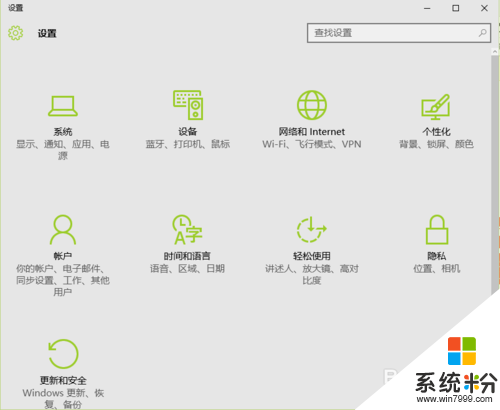
2、點擊設置頁麵的“輕鬆使用”設置,進入輕鬆使用頁麵。在輕鬆設置界麵,點擊底部的“其它選項”,然後在右側的視覺選項下麵就可以看到“在Windows中播放動畫”,默認這項是開啟的,我們選擇將其“關閉”就可以關閉Win10窗口動畫效果了。
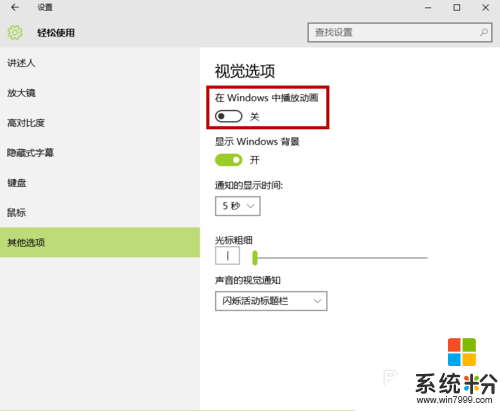
win10動畫效果開啟與關閉的方法二:
1、在Win10桌麵的“此電腦”上右鍵鼠標,然後點擊打開“屬性”。在打開的屬性界麵打開左側的“高級係統設置”如圖。
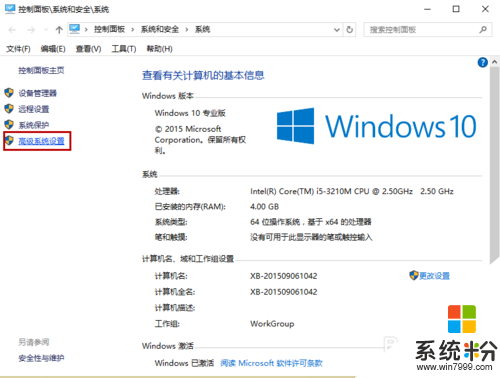
2、在係統屬性“高級”選項卡下,點擊打開“性能”下方的“設置”,如圖。
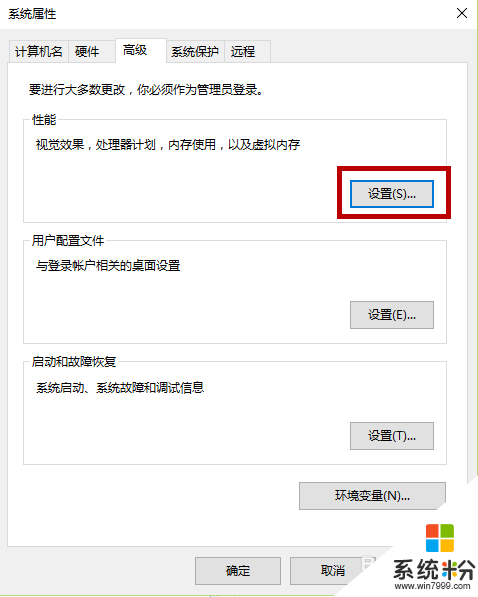
3、最後在選擇你想在此計算機上使用的Windows外觀和性能設置中,選擇“調整為最近性能”,最後點擊底部的“確定”保存,如圖。
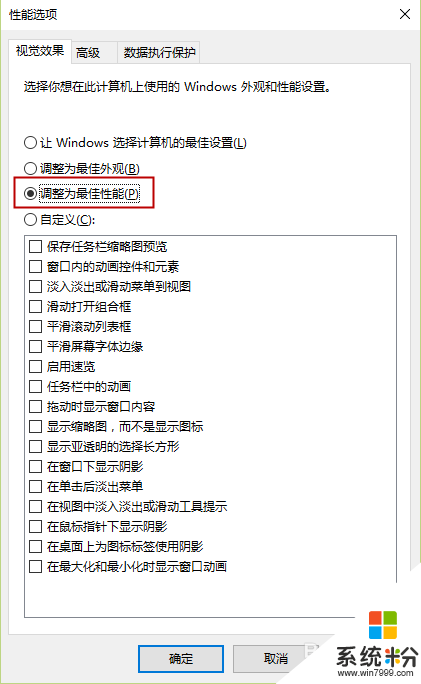
4、也可以選擇“自定義”然後將不需要的特效功能勾選去掉,如去掉最底部“在最大化和最小化時顯示窗口動畫”前麵的勾,並點擊底部的“確定”保存即可,如圖。
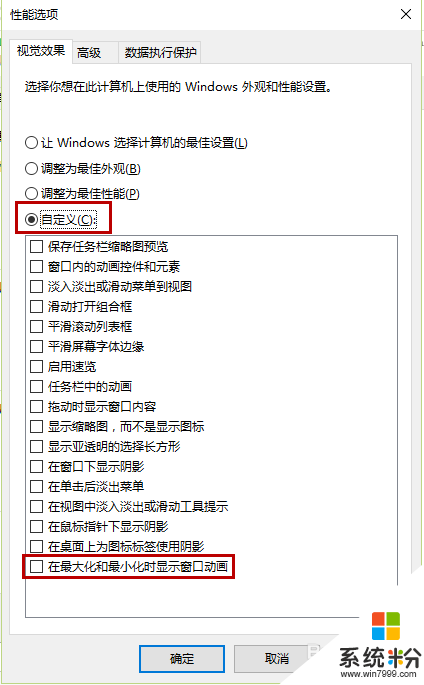
win10相關教程